Otázka
Problém: Ako opraviť vysoké využitie procesora WMI Provider Host (WmiPrvSE.exe) v systéme Windows 10?
Ahoj. Nedávno som narazil na problém s prehrievaním notebooku. Keď som skontroloval správcu úloh, všimol som si tri relácie hostiteľa poskytovateľa WMI. Dva z nich zaberajú 1% – 2% CPU a tretí požiera až 30% CPU. Pokúsil som sa ukončiť proces, ale okamžite sa sám reštartuje. Tento problém spôsobuje problémy s prehrievaním a oneskorením a môj laptop je niekedy nútený reštartovať. Čo je to za proces a prečo mi berie toľko energie CPU? Existuje na to nejaké riešenie, prosím? Vopred ďakujem.
Vyriešená odpoveď
Hostiteľ poskytovateľa WMI je životne dôležitý proces pre operačné systémy Windows a často ho môžete vidieť spustený v Správcovi úloh. WMI je skratka pre Windows Management Instrumentation a hoci je možné tento proces úplne deaktivovať, nemali by ste sa ho dotýkať, inak by operačný systém mohol zaznamenať vážne poruchy.
Preto je dôležité službu úplne nezakázať. Ak máte problémy s vysokým využívaním procesora WMI Provider Host (WmiPrvSE.exe), je nevyhnutné identifikovať hlavnú príčinu takéhoto správania a odstrániť ju. Pripravili sme príručku, ktorá vám pomôže problém vyriešiť.
Proces hostiteľa poskytovateľa WMI je funkcia systému Windows, ktorá umožňuje inému softvéru a skriptom požadovať informácie o operačnom systéme, ako aj údaje v ňom uložené. To poskytuje vynikajúcu funkčnosť pre interakciu so softvérom a je mimoriadne užitočné pre spoločnosti, ktoré centrálne spravujú počítače. Nie všetky aplikácie však používajú hostiteľa poskytovateľa WMI.
Spočiatku by tento proces nemal využívať veľa CPU[1] alebo Pamäť. Príležitostne môže narásť, keď iný softvér alebo skript požaduje informácie z WMI. Ak je vysoké používanie konzistentné, je tu problém, ktorý je potrebné riešiť.
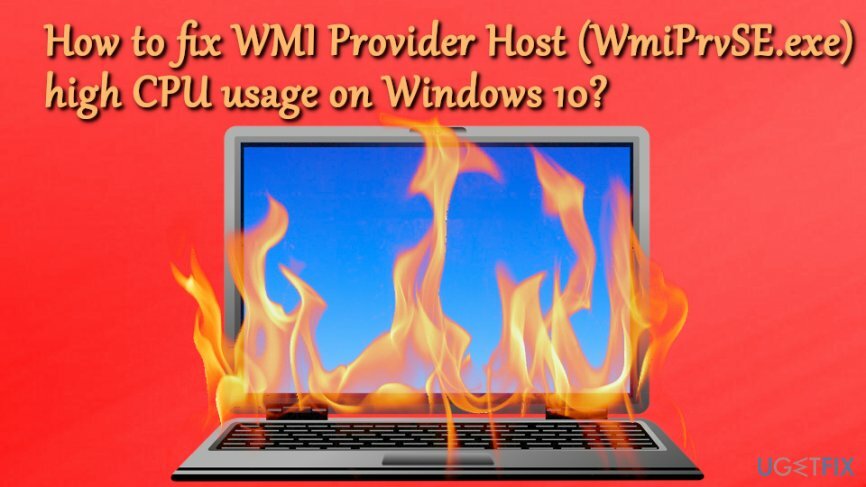
V niektorých prípadoch môže vysoké využitie procesora hostiteľa poskytovateľa WMI (WmiPrvSE.exe) súvisieť s malvérom[2] infekcia. WmiPrvSE.exe by sa mal nachádzať v podpriečinku C:\\WINDOWS\\System32\\Wbem a nikde inde. Ak sa nachádza vo Windows/System32, ide o trójskeho koňa[3] ktoré je potrebné odstrániť. Odporúčame použiť ReimageAutomatická práčka Mac X9, alebo akýkoľvek iný renomovaný bezpečnostný softvér, ktorý dokáže odhaliť a zbaviť sa kybernetických infekcií.
Ak chcete opraviť vysoké využitie CPU hostiteľa poskytovateľa WMI (WmiPrvSE.exe) v systéme Windows 10, postupujte podľa nasledujúcich krokov.
Riešenie 1. Spustite antimalvérový softvér
Ak chcete opraviť poškodený systém, musíte si zakúpiť licencovanú verziu Reimage Reimage.
Skôr ako niečo urobíte, mali by ste skontrolovať systém pomocou antimalvérového softvéru. Odporúčame použiť ReimageAutomatická práčka Mac X9, ale bude stačiť akýkoľvek iný renomovaný bezpečnostný nástroj. Pred vykonaním skenovania vstúpte do núdzového režimu so sieťou nasledujúcim spôsobom:
- Kliknite pravým tlačidlom myši Štart tlačidlo a vyberte nastavenie
- Potom prejdite na Aktualizácia a zabezpečenie > Obnovenie
- Pod Pokročilé nastavenia, kliknite na Reštartuj teraz
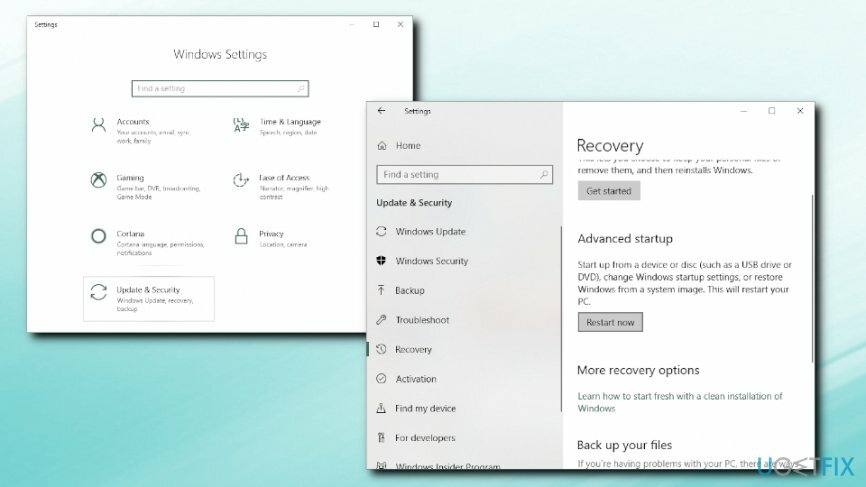
- Po reštarte vyberte nasledovné: Riešenie problémov > Pokročilé nastavenia > Nastavenia spustenia > Reštart
- Po ďalšom reštarte sa zobrazí zoznam možností. Stlačte tlačidlo 5 alebo F5 vstúpiť Núdzový režim so sieťou
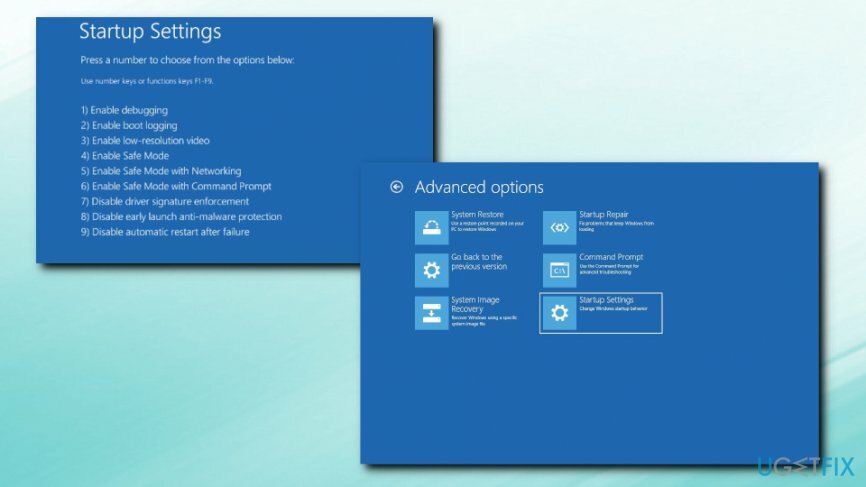
Spustite antivírusový softvér a spustite úplnú kontrolu systému.
Riešenie 2. Opravte hostiteľa poskytovateľa WMI cez Zobrazovač udalostí
Ak chcete opraviť poškodený systém, musíte si zakúpiť licencovanú verziu Reimage Reimage.
- Kliknite pravým tlačidlom myši na Štart tlačidlo a vyberte Prehliadač udalostí
- Ísť do Aplikácie a Servisné denníky > Microsoft > Aktivita WMI
- Hľadajte chyby a zapíšte si ich ClientProcessID
- Teraz otvorené Správca úloh stlačením CTRL + SHIFT + ESC
- Ísť do služby a nájdite proces s rovnakým ID
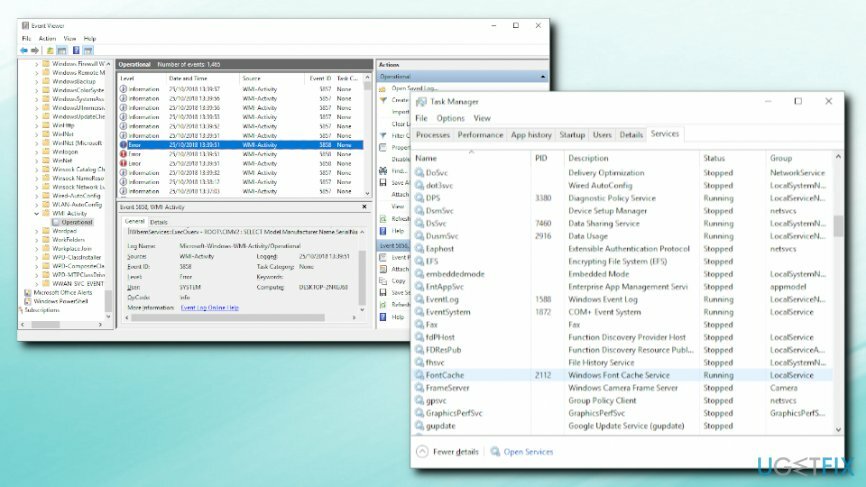
- Vypnite problematický proces kliknutím pravým tlačidlom myši a stlačením Stop
Riešenie 3. Reštartujte službu Windows Management Instrumentation
Ak chcete opraviť poškodený systém, musíte si zakúpiť licencovanú verziu Reimage Reimage.
V niektorých prípadoch môže stačiť jednoduchý reštart služby. Postupujte podľa týchto krokov:
- Stlačte tlačidlo Kláves Windows + R
- Zadajte services.msc a kliknite OK
- Nájdite Windows Management Instrumentation proces
- Kliknite pravým tlačidlom myši a vyberte Reštart
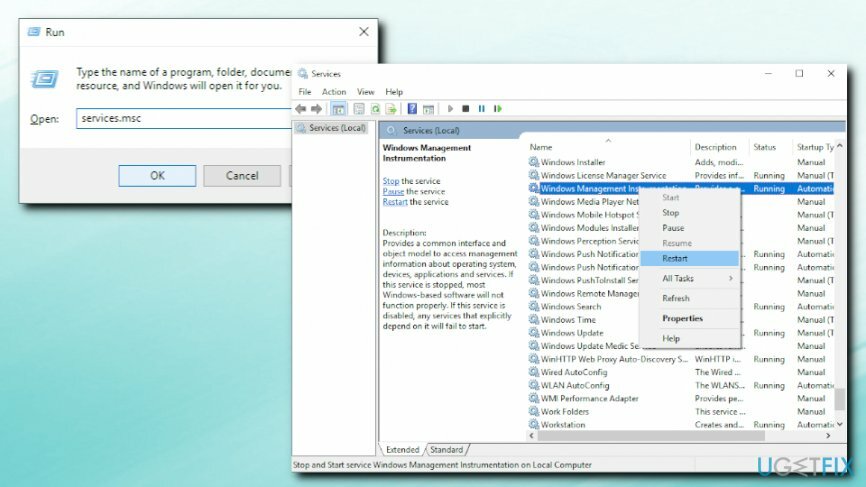
- Do vyhľadávacieho poľa Cortany napíšte cmd
- Kliknite pravým tlačidlom myši na výsledky vyhľadávania a vyberte Spustiť ako správca
- Potom zadajte nasledujúce príkazy a stlačte Zadajte po každom z nich:
net stop iphlpsvc
net stop wscsvc
net stop Winmgmt
čistý štart Winmgmt
čistý štart wscsvc
čistý štart iphlpsvc
- Reštart váš stroj
Opravte svoje chyby automaticky
Tím ugetfix.com sa snaží zo všetkých síl pomôcť používateľom nájsť najlepšie riešenia na odstránenie ich chýb. Ak nechcete bojovať s manuálnymi technikami opravy, použite automatický softvér. Všetky odporúčané produkty boli testované a schválené našimi odborníkmi. Nástroje, ktoré môžete použiť na opravu chyby, sú uvedené nižšie:
Ponuka
sprav to hneď!
Stiahnite si opravušťastie
Záruka
sprav to hneď!
Stiahnite si opravušťastie
Záruka
Ak sa vám nepodarilo opraviť chybu pomocou aplikácie Reimage, požiadajte o pomoc náš tím podpory. Prosím, dajte nám vedieť všetky podrobnosti, o ktorých si myslíte, že by sme mali vedieť o vašom probléme.
Tento patentovaný proces opravy využíva databázu 25 miliónov komponentov, ktoré dokážu nahradiť akýkoľvek poškodený alebo chýbajúci súbor v počítači používateľa.
Ak chcete opraviť poškodený systém, musíte si zakúpiť licencovanú verziu Reimage nástroj na odstránenie škodlivého softvéru.

VPN je rozhodujúca, pokiaľ ide o to súkromia používateľa. Online sledovače, ako sú súbory cookie, môžu používať nielen platformy sociálnych médií a iné webové stránky, ale aj váš poskytovateľ internetových služieb a vláda. Aj keď použijete najbezpečnejšie nastavenia prostredníctvom webového prehliadača, stále môžete byť sledovaní prostredníctvom aplikácií, ktoré sú pripojené k internetu. Okrem toho prehliadače zamerané na ochranu osobných údajov, ako je Tor, nie sú optimálnou voľbou z dôvodu zníženej rýchlosti pripojenia. Najlepším riešením pre vaše maximálne súkromie je Súkromný prístup na internet – byť anonymný a bezpečný online.
Softvér na obnovu dát je jednou z možností, ktorá by vám mohla pomôcť obnoviť svoje súbory. Keď súbor vymažete, nezmizne vo vzduchu – zostane vo vašom systéme, pokiaľ naň nie sú zapísané žiadne nové údaje. Data Recovery Pro je softvér na obnovu, ktorý hľadá pracovné kópie odstránených súborov na pevnom disku. Pomocou tohto nástroja môžete zabrániť strate cenných dokumentov, školských úloh, osobných obrázkov a iných dôležitých súborov.